O SnapRAID é um sistema RAID de software fácil paraSistemas Windows e Linux que permitem aos usuários configurar um pool de unidades para armazenar dados facilmente. O programa é gratuito, é de código aberto e é executado na maioria dos sistemas operacionais Linux com facilidade. Neste tutorial, focaremos na configuração do SnapRAID no servidor Ubuntu.
Nota: embora este tutorial seja focado no servidor Ubuntu, é possível seguir as instruções e configurá-lo em outros sistemas operacionais Linux. As instruções são quase idênticas.
Antes de começarmos
Para que o SnapRAID funcione corretamente, você precisarátem quatro discos rígidos. Idealmente, os discos rígidos devem ter o mesmo tamanho e os discos rígidos devem ser formatados com o mesmo sistema de arquivos (Ext4.) No Ubuntu Server, a maneira mais rápida de fazer isso é formatar com o Cfdisk. Para iniciar o processo de formatação, acesse o console do servidor Ubuntu ou SSH remotamente e use a sintaxe de comando abaixo. Lembre-se de que você precisará repetir esse processo quatro vezes para que cada disco rígido tenha o mesmo sistema de arquivos etc.
Nota: substitua o X pela etiqueta real da unidade que você deseja formatar.
sudo cfdisk /dev/sdX
Depois que o editor de partição do CFdisk for aberto no diretórioconsole, use-o para excluir os sistemas de arquivos existentes no disco rígido. Em seguida, crie uma nova partição Ext4 que ocupe todo o tamanho da unidade. Quando terminar de editar e formatar, selecione "Escrever" para salvar as alterações e "Sair" para sair.
Instale o SnapRAID
No Ubuntu, você poderá obter o SnapRAIDsoftware muito rapidamente. A razão para isso é que o desenvolvedor mantém um PPA de software disponível para o Ubuntu Server, bem como a distribuição do Ubuntu Desktop. Para adicionar o PPA ao Ubuntu Server, você deve primeiro ativar o suporte ao PPA.
sudo apt install software-properties-common
Com o software PPA em funcionamento, é hora de adicionar o repositório do software SnapRAID ao sistema.
sudo add-apt-repository ppa:tikhonov/snapraid
Execute o atualizar comando para atualizar o Ubuntu, para que o SnapRAID PPA possa ser totalmente integrado ao seu sistema Ubuntu.
sudo apt update
Por fim, instale o software SnapRAID.
sudo apt install snapraid
Criar diretórios SnapRAID
Se você deseja usar o software SnapRAIDcorretamente no Ubuntu, várias pastas diferentes devem ser configuradas. Esses diretórios são para montagens de unidades, bem como para o conjunto de dados. A primeira pasta que você deve criar é a que irá entrar / var /.
sudo mkdir -p /var/snapraid/
Em seguida, várias pastas devem ser criadas no diretório / mnt /. Cinco deles para ser exato. Para criar todas essas pastas com um comando fácil, faça o seguinte:

sudo mkdir -p /mnt/{disk1,disk2,disk3,disk4,data}Arquivo de configuração do SnapRAID
Agora que os diretórios estão definidos, é hora de configurar o arquivo de configuração do SnapRAID. Para fazer isso, abra o arquivo snapraid.conf no Nano com o comando abaixo.
sudo nano -w /etc/snapraid.conf
Primeiro, examine o arquivo de configuração e procure a linha que diz "# Format: "parity FILE_PATH" Sob essa linha, apague o código e substitua-o por:
parity /mnt/disk4/snapraid.parity
Em seguida, vá para a linha no arquivo de configuração que diz "# Format: "content FILE_PATH". Apague as linhas diretamente abaixo dela. Substitua-o por estas quatro linhas.
content /var/snapraid.content
content /mnt/disk1/snapraid.content
content /mnt/disk2/snapraid.content
content /mnt/disk3/snapraid.content
Mova o arquivo para baixo na seção Conteúdo e localize a linha no arquivo de configuração que diz "# Format: "disk DISK_NAME DISK_MOUNT_POINT". Mais uma vez, remova todo o código diretamente abaixo e substitua-o pelo código abaixo.
data d1 /mnt/disk1/
data d2 /mnt/disk2/
data d3 /mnt/disk3/
Por fim, mova o arquivo de configuração para baixo e localize o "#pool /pool" linha. Abaixo dele, especifique o / mnt / data diretório.
pool /mnt/data
Após especificar o local do pool de dados no arquivo de configuração, salve as edições pressionando Ctrl + O. Em seguida, feche o editor com Ctrl + X.
Configurar montagens de unidade SnapRAID
O SnapRAID requer todos os discos rígidos configurados no / etc / fstab Arquivo. Para adicionar essas montagens de unidade, vá para o terminal e faça o seguinte.
Passo 1: Execute o blkid comando em cada um de seus discos rígidos. Este comando informará o UUID. Substitua X pela letra da unidade e Y pelo número da partição (também conhecido como / dev / sdb1etc.)
sudo blkid /dev/sdXY
Passo 2: Copie a saída UUID do blkid comando para cada partição da unidade e salve-o em um arquivo de texto no seu editor de texto favorito para mais tarde.
Etapa 3: Use os seguintes comandos de eco para escrever rapidamente em suas montagens de unidades no / etc / fstab Arquivo. Certifique-se de substituir “example-uuid” pelos UUIDs salvos no editor de texto.
sudo -s echo " " >> /etc/fstab echo "# Drives for SnapRAID configuration" >> /etc/fstab echo "UUID=example-uuid /mnt/disk1 ext4 noatime,defaults 0 0" >> /etc/fstab echo "UUID=example-uuid /mnt/disk2 ext4 noatime,defaults 0 0 " >> /etc/fstab echo "UUID=example-uuid /mnt/disk3 ext4 noatime,defaults 0 0" >> /etc/fstab echo "UUID=example-uuid /mnt/disk4 ext4 noatime,defaults 0 0 " >> /etc/fstab
Passo 4: Use o seguinte eco comandos para adicionar o conjunto de unidades AUFS ao seu / etc / fstab pasta.
echo " " >> /etc/fstab echo "#SnapRAID AuFS mount" >> /etc/fstab echo "none /mnt/data aufs br=/mnt/disk1=rw:/mnt/disk2=rw:/mnt/disk3=rw,create=mfs,auto 0 0" >> /etc/fstab
Etapa 5: Reinicie o servidor Ubuntu. Quando voltar a ficar on-line, todas as unidades serão carregadas nas pastas corretas, prontas para uso com o SnapRAID.
Comece a usar o SnapRAID
Com todos os diretórios montados e o softwareinstalado, o SnapRAID está pronto para uso. Agora, resta apenas colocar os dados no diretório do pool. Para fazer isso, obtenha um shell raiz no shell de linha de comando do servidor Ubuntu. Em seguida, siga os exemplos de comando abaixo para colocar arquivos e pastas no pool de unidades.
Colocar arquivos únicos no pool do SnapRAID
sudo -s cp /path/to/single/file /mnt/data
Colocar diretórios no pool SnapRAID
sudo -s cp -r /path/to/folder/ /mnt/data
Quando seus dados estiverem no pool do SnapRAID, execute o sincronização snapraid comando para sincronizar os dados.
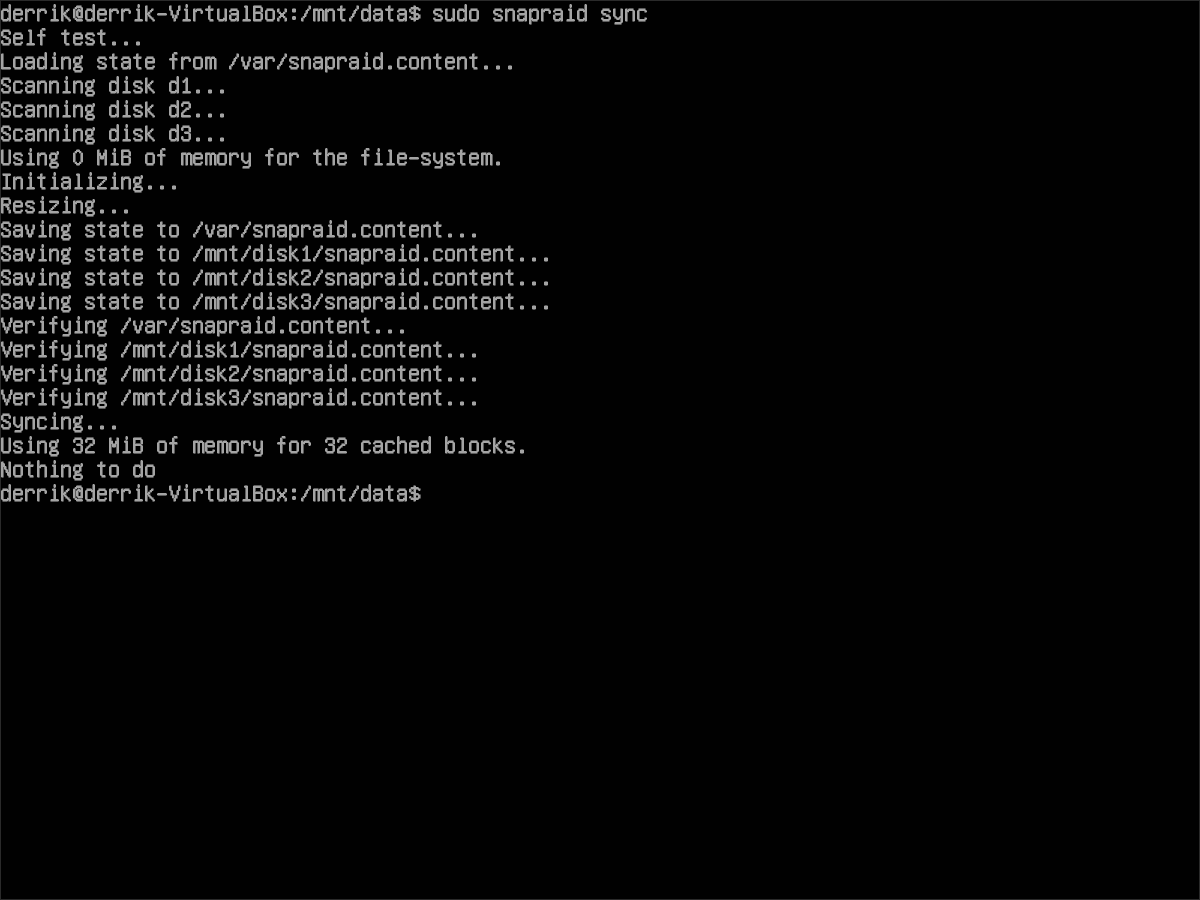
snapraid sync</p>













Comentários